Bạn đang muốn tự tạo logo cá nhân nhưng không lại không rành về các phần mềm thiết kế đồ họa phức tạp như Photoshop? Không sao cả, công cụ Midjourney tạo hình ảnh bằng AI sẽ giúp bạn làm điều này một cách dễ dàng và nhanh chóng. Hãy cùng xem cách sử dụng Midjourney để thiết kế logo của riêng bạn nhé!
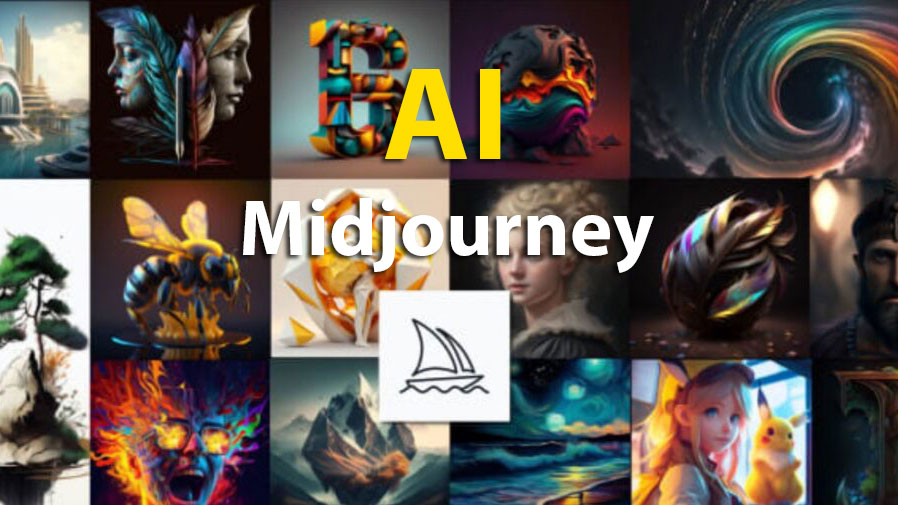
NỘI DUNG BÀI VIẾT
Bước 1: Đăng ký sử dụng Midjourney
Hiện nay có rất nhiều công cụ tạo hình ảnh AI, nhưng Midjourney được đánh giá là công cụ tạo ra các hình ảnh đẹp nhất. Hơn nữa, chi phí của nó tương đối thấp so với các công cụ khác. Vì vậy sẽ là một sự lựa chọn tốt cho nhiều người. Bạn có thể chọn gói đăng ký cơ bản có mọi thứ bạn cần với giá 10 USD.
- Truy cập trang web Midjourney và nhấp vào Join the Beta. Thao tác này sẽ cung cấp cho bạn liên kết mời tham gia Discord, nền tảng xã hội nơi host Midjourney.
- Chọn máy chủ Midjourney từ danh sách các biểu tượng ở phía bên trái màn hình.
- Nhấp vào một trong các phòng dành cho người mới có tiêu đề #newbies, sau đó nhập lệnh
/subscribevào hộp văn bản. Nhấn Enter hai lần trên bàn phím. - Một hộp thoại sẽ xuất hiện trong cuộc trò chuyện với liên kết có nhãn Manage Account. Nhấp vào liên kết này để xem và mua gói.
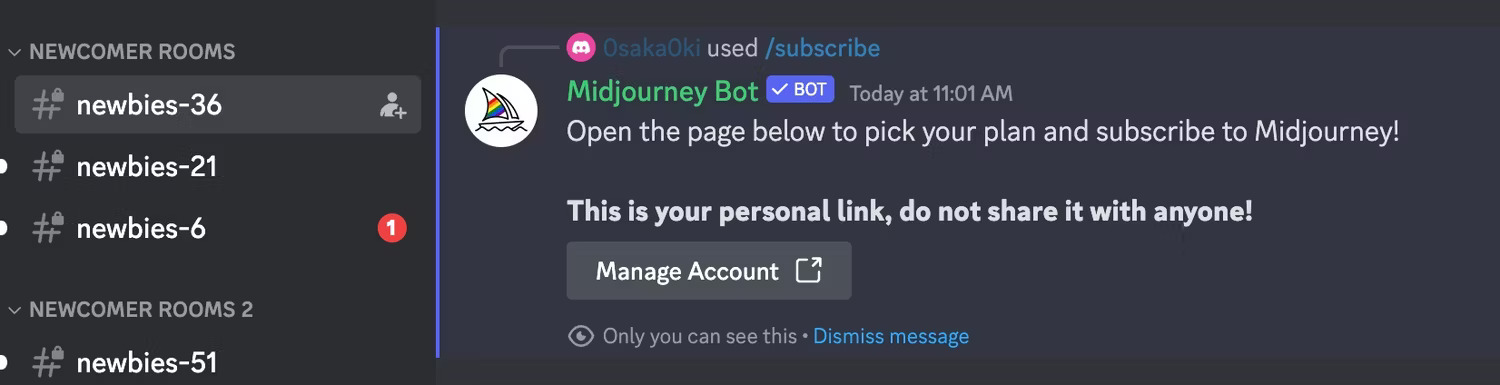
Bước 2: Tạo lời nhắc về logo
Bạn có thể bắt đầu bằng cách nhập lệnh /imagine prompt vào hộp văn bản. Tiếp theo với cụm từ A logo design [description], thay thế description bằng ý tưởng của bạn.

Trong quá trình đào tạo của Midjourney, mô hình AI sẽ thu thập một lượng lớn logo hiện đại. Đó là lý do tại sao nó có thể tạo ra một thiết kế với rất ít đầu vào.
Đây là ví dụ đầu tiên:
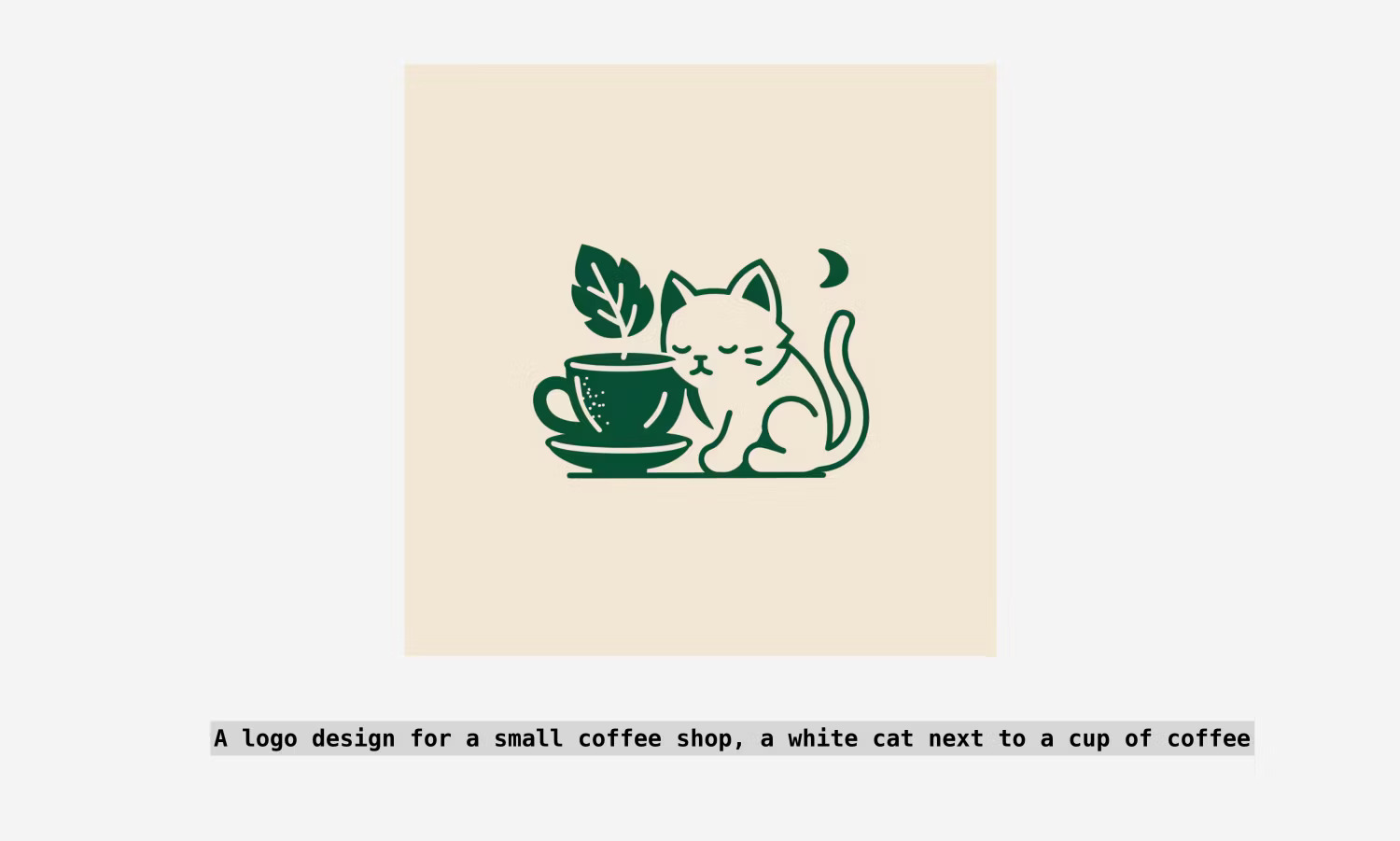
Mẹo: Việc theo dõi công việc của bạn trong cuộc trò chuyện riêng tư sẽ dễ dàng hơn rất nhiều so với diễn đàn công khai. Bạn có thể nhấp vào tên Midjourney Bot bất kỳ lúc nào và bắt đầu phiên riêng tư bằng cách nhập lời chào vào hộp thông báo.
Nhận được kết quả tốt hơn
Hãy cùng tìm hiểu sâu hơn về thiết kế và bắt đầu cải thiện ý tưởng ban đầu của chúng ta.
Khi tạo logo, có một số yếu tố bổ sung đáng được xem xét, bảng màu là một trong số đó. Bạn có thể tìm thấy danh sách những thứ cần thiết dưới đây:
- Biểu tượng: Động vật hoặc đồ vật có thể bắt mắt và dễ nhớ.
- Màu sắc: Đen trắng hay màu sắc? Nếu vậy, bảng màu gì?
- Độ phức tạp: Đơn giản thường là tốt nhất, nhưng không có quy tắc cứng nhắc nào cả. Bạn cũng có thể có một logo phong phú và chi tiết.
- Kiểu chữ: Bạn có thể có một logo kết hợp các từ ngữ.
Hãy ghi nhớ những điều này, hãy tạo lời nhắc kết hợp các chi tiết bạn muốn. Đây là ví dụ đầu tiên sau khi mở rộng lời nhắc ban đầu và thêm nhiều từ khóa hơn:
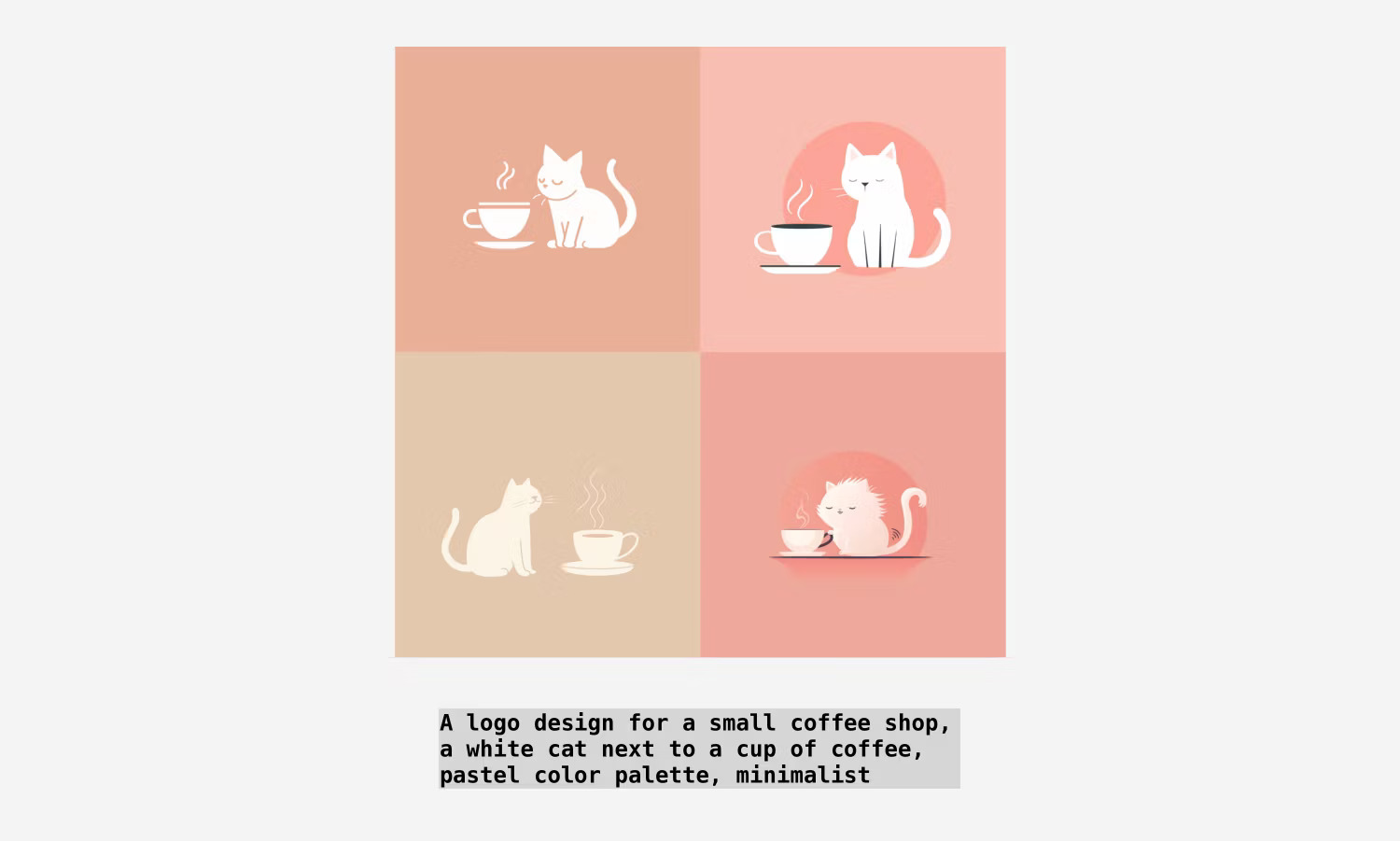
Thêm chữ vào Logo
Bạn cũng có thể thử thiết kế logo dựa trên các từ, còn được gọi là kiểu chữ.
Để thêm văn bản vào hình ảnh của bạn, hãy đặt từ đó vào dấu ngoặc kép. Ví dụ, thiết kế logo cho một quán cà phê có dòng chữ "White Cat Coffee" được viết bên dưới.
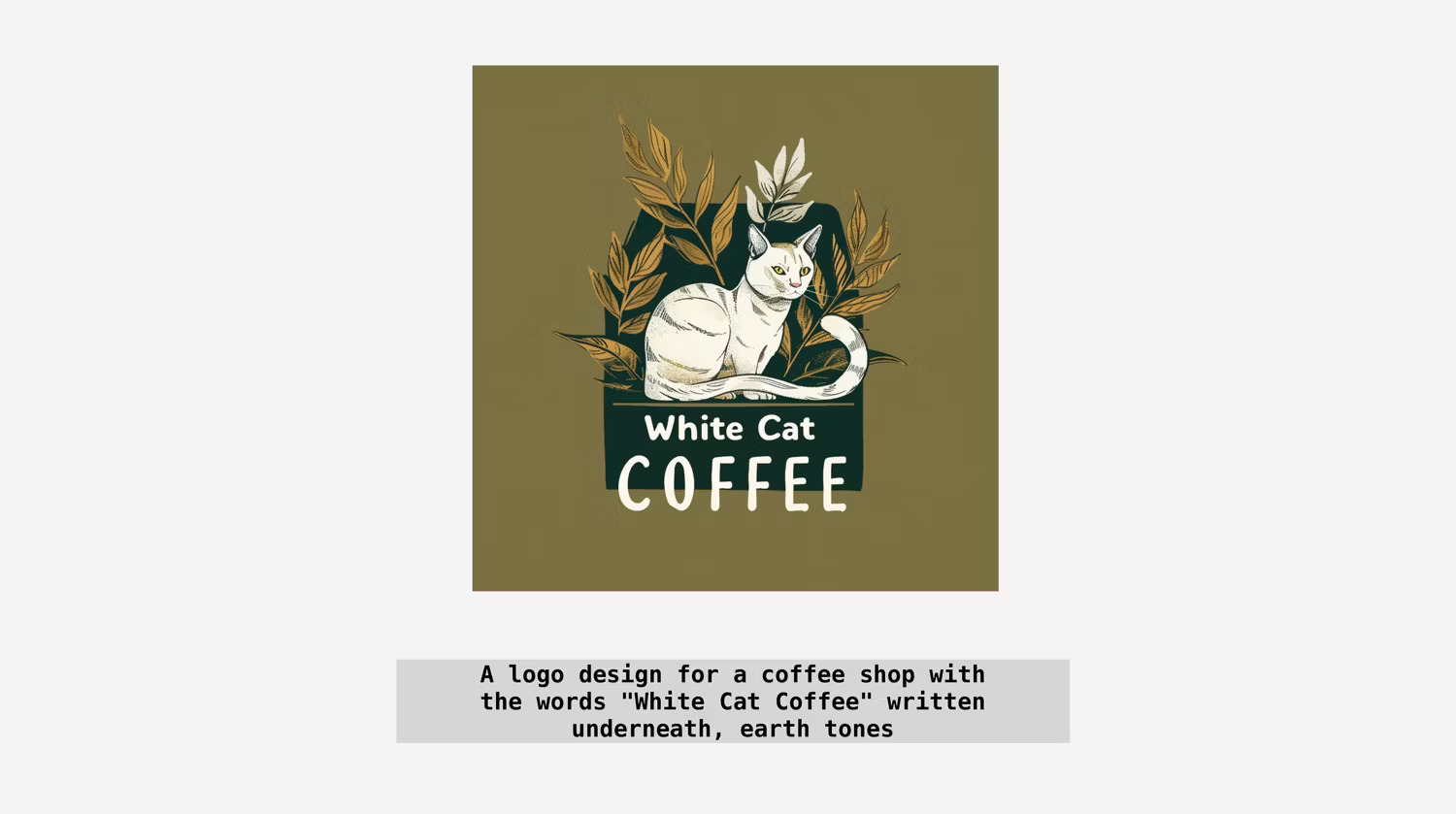
Bước 3: Sử dụng các biến thể phong cách
Bạn cũng có thể tăng tốc quá trình thiết kế bằng cách sử dụng một shortcut gọn gàng. Giả sử bạn muốn thử một số cách phối màu khác nhau, nhưng việc sao chép và dán cùng một lời nhắc, sau đó đợi kết quả load mỗi lần sẽ tốn thời gian.
Trong trường hợp đó, hãy sử dụng một tính năng gọi là hoán vị. Đặt các tùy chọn màu khác nhau bên trong một tập hợp dấu ngoặc nhọn và Midjourney sẽ tạo các biến thể lời nhắc mới cho mỗi tùy chọn. Bạn có thể thấy điều này được thể hiện trong lời nhắc sau:
A logo design for a small coffee shop, a white cat next to a cup of coffee, minimalist, {forest green, pastel, neon, earth tones} color paletteTạm dịch: Thiết kế logo cho một quán cà phê nhỏ, có một con mèo trắng bên tách cà phê, bảng màu tối giản, {màu xanh, pastel, neon, tông màu đất}
Midjourney sẽ thực hiện lời nhắc của bạn nhiều lần, mỗi lần chỉ thay đổi các từ khóa trong dấu ngoặc nhọn. Vì vậy, chỉ với một lời nhắc, bạn có thể tạo 4 biến thể.
Phương pháp này hoạt động trên tất cả các yếu tố thiết kế khác nhau, không chỉ màu sắc.
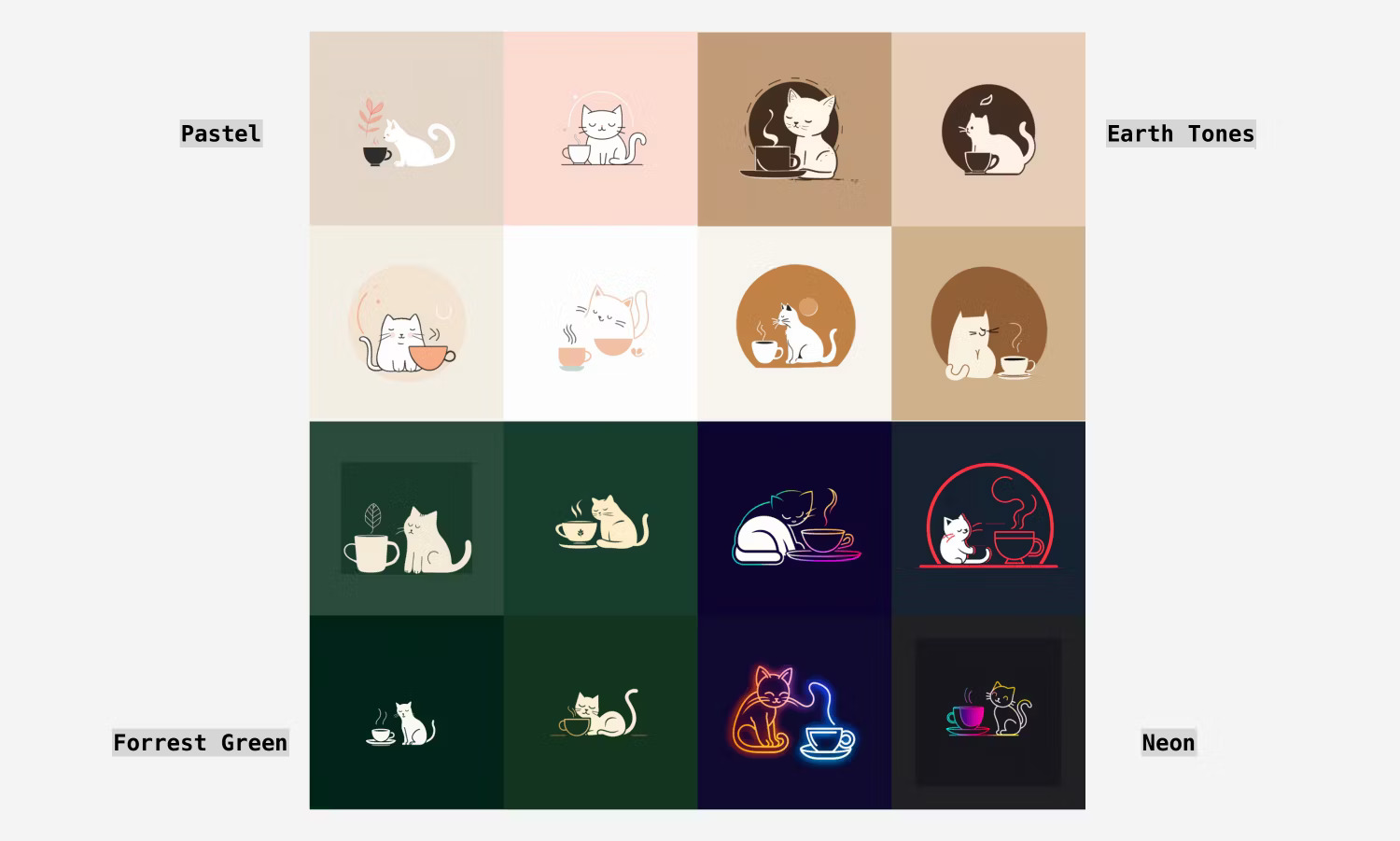
Bước 4: Tăng kích thước và tải logo về thiết bị của bạn
Sau khi hoàn thành thử nghiệm, hy vọng bạn đã tìm thấy đúng biểu tượng để tải xuống.
Đầu tiên, chọn hình ảnh bạn muốn bằng cách nhấp vào một trong các nút có nhãn U bên dưới bộ 4 hình ảnh. Những con số tương ứng với các ảnh trong bộ, bắt đầu từ ảnh trên cùng bên trái và bên phải (U1 và U2), sau đó là ảnh dưới cùng bên trái và bên phải (U3 và U4).
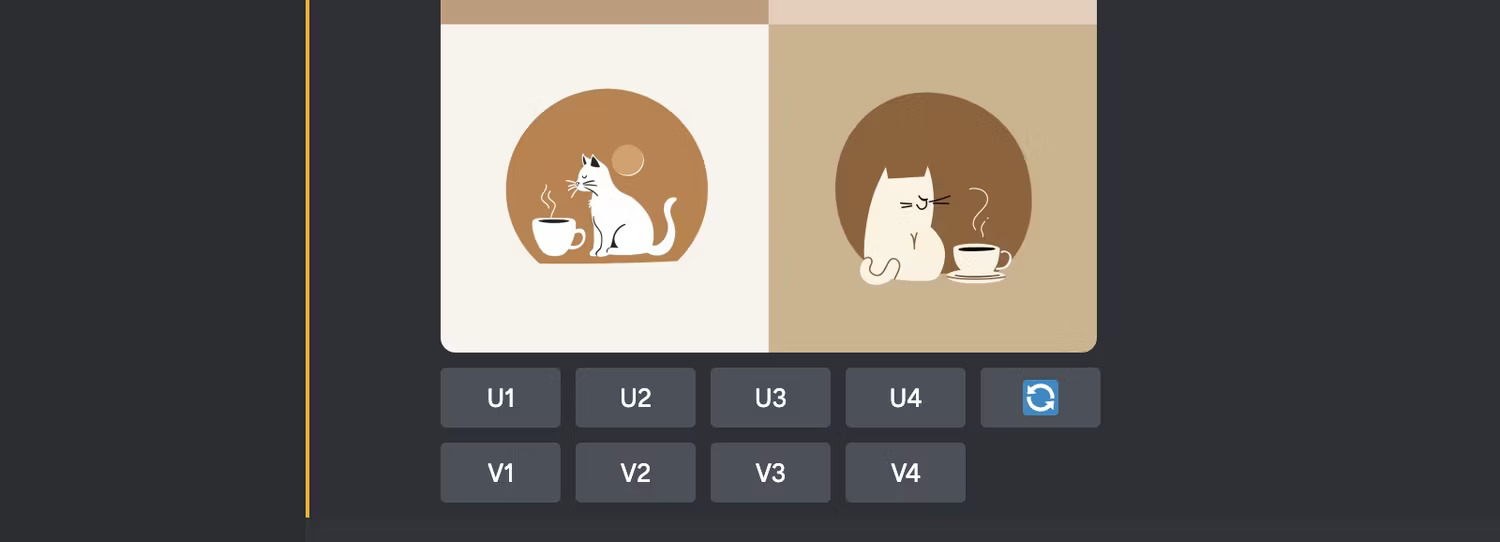
Sau đó, hình ảnh sẽ xuất hiện riêng biệt trong cuộc trò chuyện với một vài nút khác bên dưới. Tùy thuộc vào model bạn đang sử dụng, hãy nhấp vào Upscale Subtle hoặc Upscale (4x).
Khi hình ảnh đã sẵn sàng, hãy nhấp vào hình ảnh đó để mở bản xem trước, sau đó nhấp vào Open in Browser. Sau đó, nhấp chuột phải vào hình ảnh và chọn Save Image As để tải bản sao về máy tính.
Bước 5: Xóa nền ảnh
Có một số cách đơn giản để xóa nền của hình ảnh nếu bạn cần. Ví dụ bạn có thể dùng công cụ trực tuyến có tên Remove.bg để thực hiện việc này. Công cụ này không cần đăng ký tài khoản, bạn có thể xóa nền logo và tải xuống file ở độ phân giải 500x500px. Tuy nhiên, nếu cần độ phân giải cao bạn phải tạo tài khoản và sử dụng credit miễn phí để tải xuống hình ảnh có kích thước 2048x2048px.
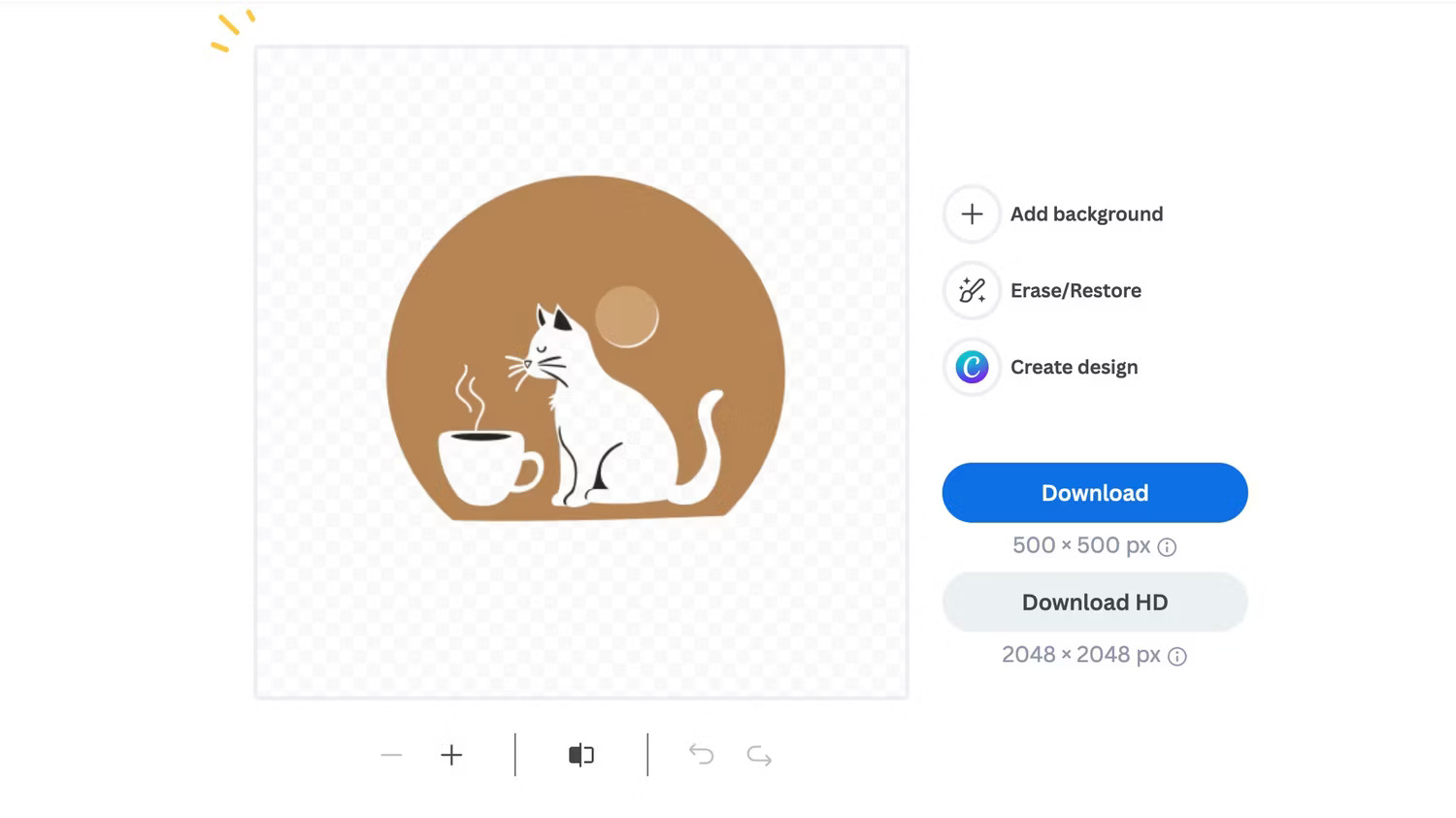
Bạn cũng có thể khám phá các công cụ khác chuyển đổi logo của mình thành hình ảnh vector, nghĩa là bạn có thể thay đổi kích thước mà không làm cho logo bị mờ hoặc bị rỗ. Quá trình này phức tạp hơn một chút nhưng có thể mang lại kết quả xứng đáng. Bạn có thể chuyển hình ảnh thành vector với các phần mềm chuyên nghiệp như Adobe Illustrator.
Như vậy là bạn đã tạo cho riêng mình một cái logo tuyệt vời để sử dụng trên các trang web, mạng xã hội, email, kinh doanh bán hàng, v.v. Hãy tạo ra dấu ấn sáng tạo cho bản thân mình bằng logo cá nhân được thiết kế bởi Midjourney.



























































